如何更改Win10系统中edge浏览器下载路径的位置
微软推迟的Windows 10系统弃用ie浏览器,采用了全新的Edge浏览器,我们在使用Edge浏览器下载文件的时候,会下载到默认的位置,那么如何修改Edge浏览器的下载路径,让下载的文件到指定的位置呢?
1、首先打开edge浏览器,然后点击浏览器工具栏上的“中心”按钮;

2、然后在弹出菜单中选择“打开文件夹”按钮;

3、在打开的下载文件夹中,可以看到原来下载的文件,右键点击左侧的“下载”菜单项;

4、然后在弹出菜单中选择“属性”菜单项;
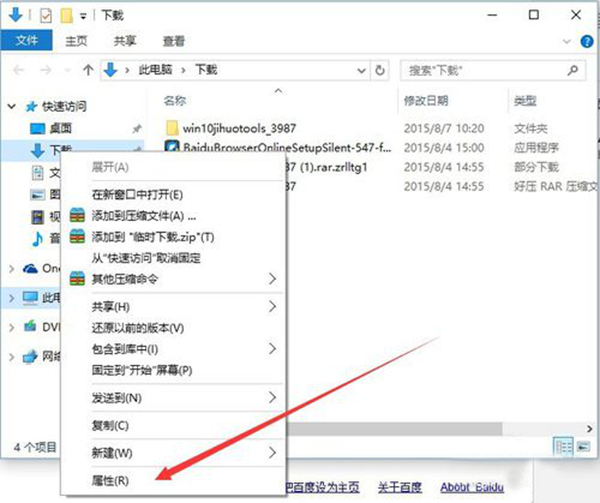
5、在打开的“下载属性”窗口中,点击“位置”标签;

6、接着在打开的窗口中,点击“移动”按钮,我们把下载文件夹移动到指定的文件夹中;

7、在打开的“选择一个目标”文件夹中,选择要更改后的文件夹,选择完成后点击“选择文件夹”按钮;

8、在弹出的移动文件夹窗口中,提示是否把原位置更改为新位置,点击“是”按钮,这时下载的文件会自动移动到新的指定文件夹中。以后再下载的文件就会自动进入到指定的文件夹中,以上就是更改Win 10系统中edge浏览器下载路径位置的方法步骤。

 海豹浏览器安卓版
海豹浏览器安卓版 有赞微小店安卓版
有赞微小店安卓版 部落iOS助手官方版
部落iOS助手官方版 跟屁虫官方版
跟屁虫官方版 小蛙视频官方版
小蛙视频官方版 微博粉丝管家官方版
微博粉丝管家官方版 Microsoft Edge官方版
Microsoft Edge官方版